Løs Apple Music Request Timeout Error
Miscellanea / / August 05, 2021
Hvis du bruger en iOS-enhed, er det sandsynligt, at du bruger Apple Music til at streame musik. Selvfølgelig er det en anstændig streamingtjeneste, der har et stort bibliotek. Men folk har rapporteret om nogle problemer med appen. Mens du prøver at afspille eller downloade en sang på Apple Music, vises fejlen 'The Request timed out' både på Android- og iOS-enheder.
Så hvis du er stødt på fejlen, spekulerer du sandsynligvis på, hvad der kan forårsage fejlen, og hvordan man løser den? Nogle gange kan problemet løses ved blot at lukke appen og åbne den igen. Eller tænde og slukke for internettet på din enhed. Årsagen til og løsningen af problemet kan dog variere.
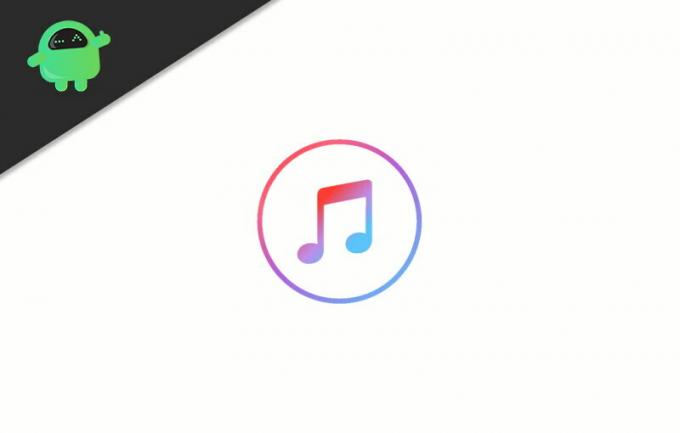
Indholdsfortegnelse
-
1 Løs Apple Music Request Timeout Error
- 1.1 Metode 1: Deaktivering og aktivering af Apple Music
- 1.2 Metode 2: Kontrol af datatilladelse
- 1.3 Metode 3: Deaktivering og aktivering af mobildata til Apple Music
- 1.4 Metode 4: Installation eller gendannelse af iOS-opdatering
- 1.5 Metode 5: Nulstilling af netværksindstillinger og kontrol af routerkonfiguration
- 2 Konklusion
Løs Apple Music Request Timeout Error
I denne artikel har vi nævnt et par tricks, du kan prøve at løse fejlen "Forespørgselens timeout". Hvis problemet ikke løses via disse løsninger, kan du bare bebrejde det på Apple, det kan være en fejl, som du simpelthen ikke kan løse.
Metode 1: Deaktivering og aktivering af Apple Music
Folk har rapporteret, at de lige har løst problemet ved at deaktivere apple-musik og tænde det igen. Derfor er denne løsning et forsøg værd, men inden du fortsætter, anbefales det, at du lukker Apple Music-appen.
Trin 1) Først og fremmest skal du åbne enheden Setings og klik på musik mulighed.
Trin 2) Nu, under Apple Music sektion skifte fra Vis Apple Music mulighed.
Trin 3) Slå indstillingen Vis Apple Music til igen, åbn afspilningen af Apple Music-appen, eller download en sang, og kontroller, om fejlen stadig vedvarer.
Metode 2: Kontrol af datatilladelse
Det er muligt, at Apple Music-appen på din enhed ikke har tilladelse til at bruge dine mobildata, eller streaming- og downloadmulighederne er slået fra. Derfor vises fejlen, så du kan rette den ved at aktivere den.
Trin 1) For det første skal du åbne Indstillinger app, og klik derefter på musik mulighed.
Trin 2) Klik nu på Mobildata valgmulighed og gå over til næste side, hvor du finder alle indstillingsmulighederne.
Trin 3) Hvis indstillingen Mobildata er slået fra, skal du slå den til, og sørg for, at Streaming og Downloads indstillinger er slået til.
Metode 3: Deaktivering og aktivering af mobildata til Apple Music
Brugere har rapporteret, at de har løst problemet ved at deaktivere og aktivere mobildata til Apple Music via indstillingerne. Så du kan prøve det for at løse fejlen.
Trin 1) Åbn Indstillinger ved at klikke på tandhjulsikonet og gå til Mobildata mulighed.
Trin 2) Find Music-appen på listen over apper, der kan bruge mobildata, og slå Music-appen fra for at deaktivere mobildata til Apple Music-appen.
Trin 3) Nu kan du skifte til musikindstillingen for at aktivere mobildata. Det tilrådes dog, at du åbner Apple Music-appen. Der får du en prompt, klik på indstillinger, skift til indstillingen Musik. Start derefter appen igen, og tjek ved at afspille eller downloade en sang, hvis fejlen stadig vises.
Metode 4: Installation eller gendannelse af iOS-opdatering
Det er muligt, at fejlen vises på grund af en fejl relateret til den nyeste iOS-opdatering. Det kan også skyldes en forældet iOS-version.
Så hvis du bruger den nyeste version af iOS og stadig står over for fejlen, kan du gendanne iOS-opdateringen. Eller hvis du ikke har opdateret din iOS-version endnu, kan du opdatere den for at løse problemet.
For at opdatere din iOS-enhed skal du bare åbne indstillingerne, gå til Generelt, derefter Softwareopdatering og klikke på Download og installer.
Metode 5: Nulstilling af netværksindstillinger og kontrol af routerkonfiguration
Hvis fejlen opstår på grund af forbindelsesproblemer, er det muligt, at det skyldes en eller anden fejlkonfiguration af netværksindstillinger. Derfor vil det være klogt, hvis du nulstiller dine netværksindstillinger, kan fejlen løses. Men hvis du bruger et Wi-Fi-netværk, kan du kontrollere din router-konfiguration. Kontroller, om Apple Music-tjenesten er blokeret af routeren. Hvis ja, skal du låse den op for at løse fejlen.
Konklusion
Hvis du står over for fejlen "Forespørgselens timeout" på Apple Music, skal du først sørge for, at din router ikke blokerer Apple Music-tjenesten. Kontroller derefter, om Apple Music har tilladelse til at bruge mobildata til afspilning og download af sange.
Brugere har løst problemet ved at deaktivere og aktivere Apple Music, så du kan også prøve det. Desuden kan du også deaktivere og aktivere mobildata for Apple Music til at løse fejlen.
Endelig, hvis fejlen er en iOS-bug-relateret, afhængigt af dine omstændigheder, kan du enten opdatere eller nedgradere din iOS-version. Endnu mere, hvis du nulstiller netværksindstillingerne, fungerer det muligvis for at rette fejlen.
Editorens valg:
- Sådan repareres iTunes Error Code -50 på Windows
- Ret fejlkode 0x80090318, mens du får adgang til iTunes Store
- Sådan rettes iTunes-fejl 9039 Ukendt fejl!
- Sådan ændres iTunes Backup-placeringen i Windows 10
- Sådan rettes iTunes fejl 5105: Din anmodning kan ikke behandles
Rahul er en datalogistuderende med en massiv interesse inden for tech og kryptokurrencyemner. Han bruger det meste af sin tid på enten at skrive eller lytte til musik eller rejse på usynlige steder. Han mener, at chokolade er løsningen på alle hans problemer. Livet sker, og kaffe hjælper.


